Mailnag – это независимое от окружения рабочего стола приложение для email-оповещений для Linux. Приложение поддерживает как POP3, так и IMAP-серверы, а при получении письма оно выполняет различные действия, например, издаёт визуальное или звуковое оповещение, позволяет выполнять скрипт и так далее.
Для Unity и GNOME Shell также доступны два расширения Mailnag, которые ещё глубже интегрируют приложение с окружением рабочего стола.
Интеграция приложения Mailnag с меню сообщений Unity
Используя Unity-плагин Mailnag, вы позволите приложению интегрироваться с меню сообщений, а использование плагина GNOME Shell позволяет Mailnag стать доступным на верхней панели, а также иметь счётчик писем и всплывающее меню, которые вы можете видеть ниже.
Расширение Mailnag для GNOME Shell
Также есть плагин к онлайн-аккаунтам GNOME, который позволяет Mailnag знать о почтовых аккаунтах, определённых в онлайн-аккаунтах GNOME (это не работает с соответствующим разделом в настройках Unity).
Изменения в новой версии Mailnag 1.2.0:
- Добавлена поддержка настроек оповещений в GNOME-Control-Center;
- Улучшено отображение данных об аккаунте в новом диалоге выбора папки IMAP
- Плагин libnotify: добавлен новый режим оповещения с кратким содержанием письма (это новый стандартный режим оповещений, рекомендованный для GNOME 3)
- Плагин usersript: названия аккаунтов теперь отправляются соответствующему пользовательскому скрипту
- Не-SSL аккаунты теперь используют STARTTLS, если это доступно
- Mailnag теперь отображает предупреждение, если найдено незашифрованное соединение
- Имена аккаунтов теперь экспортируются через DBUS-API
- Теперь можно изменять размер окна конфигурации
- Различные другие улучшения, изменения и обновлённые переводы
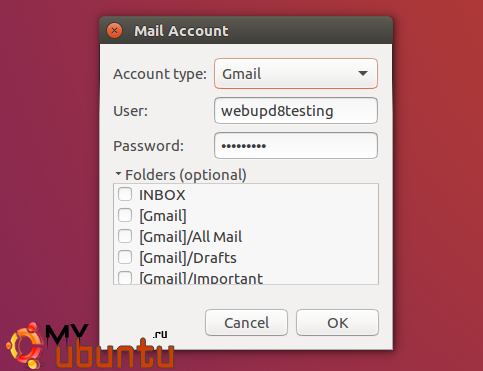
Новый диалог выбора IMAP-аккаунта
Вместе с Mailnag 1.2.0 было также обновлено его расширение для GNOME Shell (до версии 3.18.0), которое включает в себя следующие улучшения:
- Добавлена опция для группировки писем по аккаунту (это требует установленного Mailnag >= 1.2)
- Добавлена опция для постоянного отображения иконки индикатора
- Добавлена опция для отображения дат
- Добавлена опция для отображения или скрытия кнопок меню
- Новый внешний вид всплывающих меню (вдохновлённый оповещениями календаря из GNOME Shell)
- Используется фиксированная ширина для всплывающих меню
- Исправления множества багов и ошибок.

Даже больше, теперь доступ новый плагин для интеграции с рабочим столом Cinnamon (разработанный автором Hasan Yavuz ÖZDERYA):
Пользователи Gmail: важно заметить, что, если вы используете не GNOME 3, а другое окружение рабочего стола (например, Unity), в котором необходимо добавить ваш Gmail-аккаунт напрямую в Mailnag, приложение может не работать без дополнительных настроек, потому что Google может заблокировать его за отсутствие использования современных стандартов безопасности.
Один из способов обойти это – использовать двухфактоную авторизацию и добавить пароль для Mailnag, как описано здесь.
Другой способ – это посетить эту страницу и включить опцию разрешения доступа к «менее безопасным» приложениям. Очевидно, это не лучшее решение, поэтому используйте это на свой страх и риск! Больше информации об этой опции вы можете получить здесь.
Mailnag поставляется с опцией хранения паролей в связке ключей GNOME (это работает по-умолчанию, но если нет, вы можете изменить «ceditentialstore» с «auto» на «gnome» в ~/.config/mailnag/mailnag.cfg), поэтому хранение намного безопаснее, чем, например, в Pidgin, который хранит пароли в виде обычного текста (кстати, существует плагин, который добавляет поддержку Связки ключей GNOME в Pidgin).
Наконец, ещё один способ – это использовать онлайн-аккаунты GNOME (не путайте это с онлайн-аккаунтами Untiy), чтобы добавить ваш аккаунт Gmail, даже если вы не используете GNOME 3 / GNOME Shell.
Чтобы использовать онлайн-аккаунты GNOME в других окружениях рабочего стола, вы можете последовать инструкциям из одной из прошлых наших статей под названием «Как использовать возможность синхронизации с Google Drive в Unity, Xfce и других окружениях рабочего стола» (я полагаю, что это также работает и с Mailnag для версий Ubuntu старше, чем 16.04, в отличие от интеграции с Google Drive – впрочем, я не проверял это на версиях старше, чем 16.04).
Устанавливаем Mailnag в Ubuntu / Linux Mint и их производных
Пользователи Ubuntu / Linux Mint (и их производных) могут установить последнюю версию Mailnag, используя его PPA-репозиторий. Вы можете добавить PPA-репозиторий Mailnag и установить приложение, используя следующие команды в вашем терминале (чтобы открыть его, используйте комбинацию клавиш Ctrl+Alt+T):
sudo add-apt-repository ppa:pulb/mailnag
sudo apt-get update
sudo apt-get install mailnag
Учтите, что Mailnag также доступен в официальных репозиториях Ubuntu, но это более старая версия. Также стоит отметить, что Unity-плагин к утилите недоступен к установке из официальных репозиториев.
Затем вы можете установить Unity-плагин Mailnag:
sudo apt-get install mailnag-unity-plugin
Или расширение Mailnag для GNOME Shell:
sudo apt-get install gnome-shell-mailnag
После установки расширения для Gnome Shell, используйте GNOME Tweak Tool, чтобы включить его (возможно, вам потребуется перезапустить GNOME Shell или перезайти в систему, чтобы увидеть расширение в Tweak Tool).
Чтобы установить плагин Mailnag для онлайн-аккаунтов Gnome, используйте следующую команду:
sudo apt-get install mailnag-goa-plugin
Для Cinnamon вы можете установить апплет панели Mailnag, кликнув по панели правой кнопкой мышки и выбрав опцию добавления апплетов на панель, на вкладке доступных к установке апплетов найдите mailnag и установите его, а затем переключитесь на вкладку установленных апплетов и добавьте его на панель.
После того, как вы установите пакеты на компьютер, запустите Mailnag Config и настройте утилиту.
Пользователи Arch Linux могут установить Mailnag через AUR: mailnag | mailnag-gnome-shell | gmailnag-goa-plugin.
Чтобы загрузить исходный код, помочь проекту, сообщить о багах и так далее, посетите эту страницу.
